Windows 10で欠落しているデフォルトの電源プランを復元する方法

このガイドでは、Windows 10でデフォルトの電源プラン(バランス、高パフォーマンス、省電力)を復元する方法を詳しく解説します。
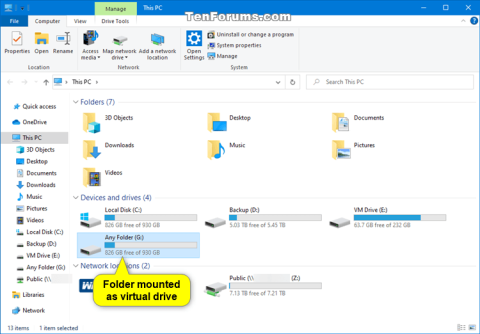
Windows では、任意の場所に任意のフォルダをドライブ文字を持つ仮想ドライブとしてマウントできます。
フォルダーを仮想ドライブとしてマウントすると、そこからフォルダーにアクセスできます。フォルダーの内容はフォルダー内に残ります。仮想ドライブに保存されたものはすべて、フォルダーの場所に保存されます。
仮想ドライブとしてマウントされたフォルダーは永続的ではなく、デフォルトでは現在のユーザー セッション中にのみ使用できます。コンピュータをログアウト、再起動、またはシャットダウンすると、既存の仮想ドライブはすべて削除されます(マウントされなくなります)。
この記事では、Windows 7、Windows 8、および Windows 10 でフォルダーをドライブ文字を持つ仮想ドライブとしてマウントする方法を説明します。
以下はWindows 10で仮想ドライブとしてマウントされたフォルダーです。
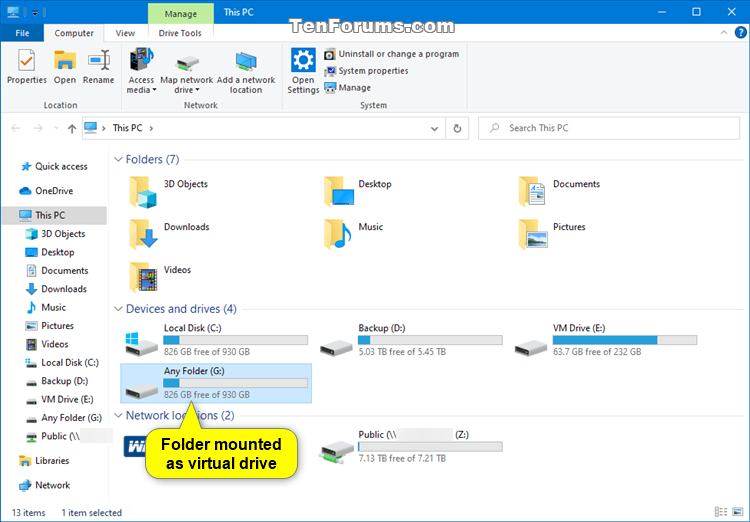
1. マウントされているすべての仮想ドライブをフォルダーから表示します。
ステップ1。コマンド プロンプトを開きます。
ステップ2。コマンド プロンプトに「 subst 」と入力し、Enterを押します。
ステップ 3。現在の仮想ドライブのリストが表示されます。
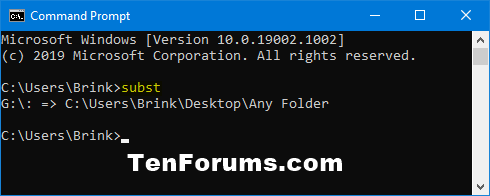
2. フォルダーを仮想ドライブとしてマウントします。
ステップ1。コマンド プロンプトで次のコマンドを入力し、Enterを押します。
subst : "Full path of folder"注: 上記のコマンドを、仮想ドライブに接続する現在未使用のドライブ文字 (G など) に置き換えます。
上記のコマンドのフォルダーのフル パスを、仮想ドライブとしてマウントするフォルダーの実際のフル パス (例: C:\Users\Brink\Desktop\Any Folder) に置き換えます。
たとえば、ドライブ文字とフォルダー パスを置き換えると、上記のコマンドは次のようになります。
subst G: "C:\Users\Brink\Desktop\Any Folder"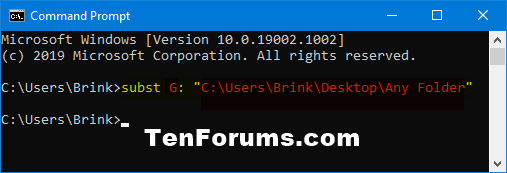
ステップ 3。必要に応じて、仮想ドライブの名前を変更できます。
注:デフォルトでは、仮想ドライブはフォルダーのルート ドライブと同じになります。
フォルダーのルート ドライブの名前が変更されている場合、仮想ドライブの名前を変更することはできません。
仮想ドライブの名前を変更すると、同じドライブ文字を使用して同じフォルダー パスをマウントするたびに、その名前が維持されます。
ステップ 4。必要に応じて、コマンド プロンプトを閉じてもかまいません。
3. マウントされている仮想ドライブをフォルダーから削除します。
注:このオプションは、コンピュータをログアウト、再起動、またはシャットダウンすることなく、マウントされたフォルダの仮想ドライブを削除する場合にのみ便利です。
ステップ1。コマンドプロンプトを開きます。
ステップ2。コマンド プロンプトに次のコマンドを入力し、Enterを押します。
subst : /d注:上記のコマンドを、削除する仮想ドライブのドライブ文字に置き換えます。
ステップ 3。必要に応じて、コマンド プロンプトを閉じてもかまいません。
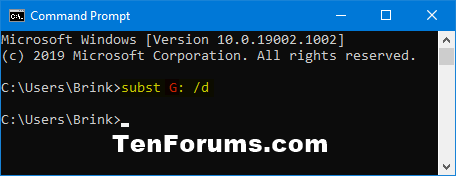
4. フォルダーを常に仮想ドライブとしてマウントする
注:このオプションを使用すると、コンピューターをログオフ、起動、またはシャットダウンした場合でも、フォルダーを常に仮想ドライブとしてマウントできます。
ステップ1。メモ帳を開きます。
ステップ2。次のコマンドをメモ帳に入力します。
@echo off
subst : "Full path of folder".注: 上記のコマンドを、仮想ドライブとしてマウントする現在未使用のドライブの文字に置き換えます。
上記のコマンドのフォルダーのフル パスを、仮想ドライブとしてマウントするフォルダーのフル パスに置き換えます。
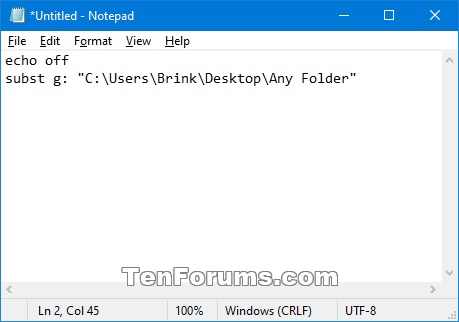
ステップ 3。メモ帳で、Ctrl+を押すSか、[ファイル] (メニュー バー) をクリックし、[保存]をクリックしてバッチ ファイル (.bat) として保存します。
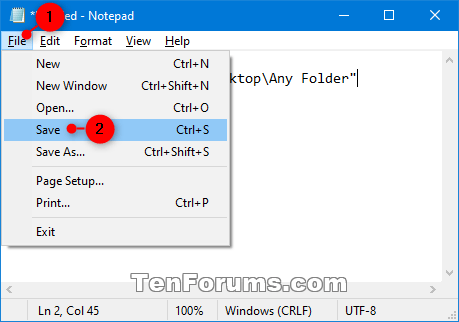
ステップ 4. [名前を付けて保存]ダイアログ ボックスで次の操作を実行します。
注: .bat ファイルには、これが仮想ドライブにマウントされたフォルダーであることがわかるような名前を付ける必要があります。
4. [保存]をクリックします。
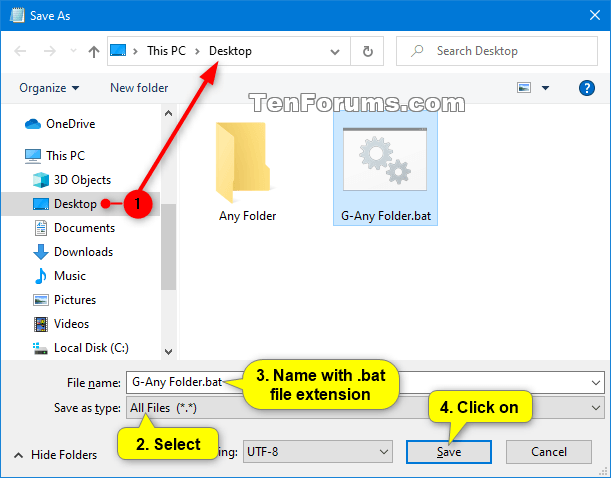
ステップ5 .メモ帳を閉じても構いません。
ステップ6。+を押してエクスプローラーを開きます。WinE
ステップ7。 .bat ファイルのコピーをユーザーのスタートアップフォルダーに保存し、フォルダーを常に仮想ドライブとしてマウントしておきます。
注: .bat ファイルを別のユーザーまたはすべてのユーザーのスタートアップ フォルダーにコピーするには、管理者としてログインする必要があります。
元に戻すには、スタートアップ フォルダー内の .bat ファイルを削除します。ユーザーのスタートアップ フォルダーは次の場所にあります。
C:\Users\\AppData\Roaming\Microsoft\Windows\Start Menu\Programs\Startupすべてのユーザーのスタートアップ フォルダーは次の場所にあります。
C:\ProgramData\Microsoft\Windows\Start Menu\Programs\Startup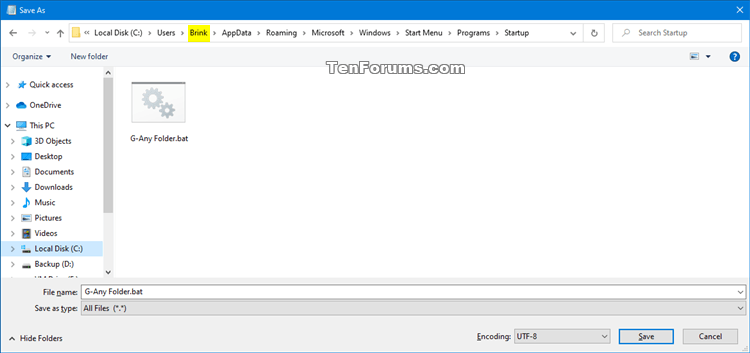
ステップ8。必要に応じて、ファイル エクスプローラーを閉じます。
成功を祈っています!
このガイドでは、Windows 10でデフォルトの電源プラン(バランス、高パフォーマンス、省電力)を復元する方法を詳しく解説します。
仮想化を有効にするには、まず BIOS に移動し、BIOS 設定内から仮想化を有効にする必要があります。仮想化を使用することで、BlueStacks 5 のパフォーマンスが大幅に向上します。
WiFi 接続に接続するときにドライバーが切断されるエラーを修正する方法を解説します。
DIR コマンドは、特定のフォルダーに含まれるすべてのファイルとサブフォルダーを一覧表示する強力なコマンド プロンプト コマンドです。 Windows での DIR コマンドの使用方法を詳しく見てみましょう。
ソフトウェアなしで Windows 10 アプリをバックアップし、データを保護する方法を説明します。
Windows のローカル グループ ポリシー エディターを使用して、通知履歴の削除やアカウントロックの設定を行う方法を説明します。
重要なリソースを簡単に監視及び管理できる<strong>IP監視</strong>ソフトウェアがあります。これらのツールは、ネットワーク、インターフェイス、アプリケーションのトラフィックをシームレスに確認、分析、管理します。
AxCrypt は、データの暗号化に特化した優れたソフトウェアであり、特にデータ セキュリティに優れています。
システムフォントのサイズを変更する方法は、Windows 10のユーザーにとって非常に便利です。
最近、Windows 10にアップデートした後、機内モードをオフにできない問題について多くのユーザーから苦情が寄せられています。この記事では、Windows 10で機内モードをオフにできない問題を解決する方法を説明します。








